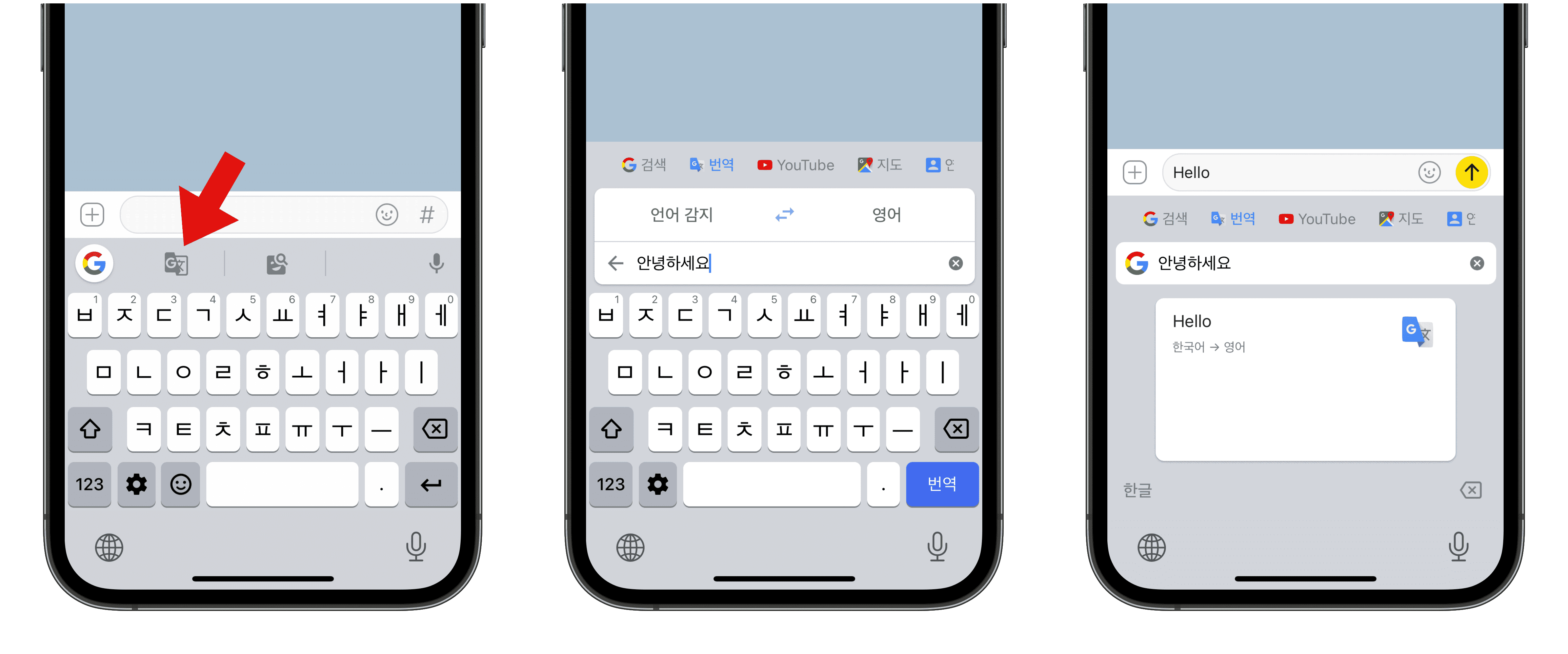요즘 AI 기술이 발전하면서 우리의 일상에 이 기술이 스며들고 있습니다. 예를 들어 카카오톡의 "카카오 i"라는 번역 서비스를 통해 채팅을 할 수 있게 되었습니다. 따로 번역기를 실행하지 않고 카카오톡 내에서 번역이 가능하기 때문에 아주 편리하게 채팅을 할 수 있게 되었는데요. 어떻게 사용하는지 알아보도록 하겠습니다.
▪️목차
1. [카카오톡 #번역기] 이용해서 번역하는 방법
2. [카카오톡 i 번역] 챗봇 이용해서 번역하는 방법
3. [네이버 스마트보드] 활용해서 번역하는 방법
4. [Gboard] 활용해서 번역하는 방법
카카오톡 # 번역기
1. 카톡을 실행합니다. 그리고 채팅창 우측에 있는 #을 탭 합니다.
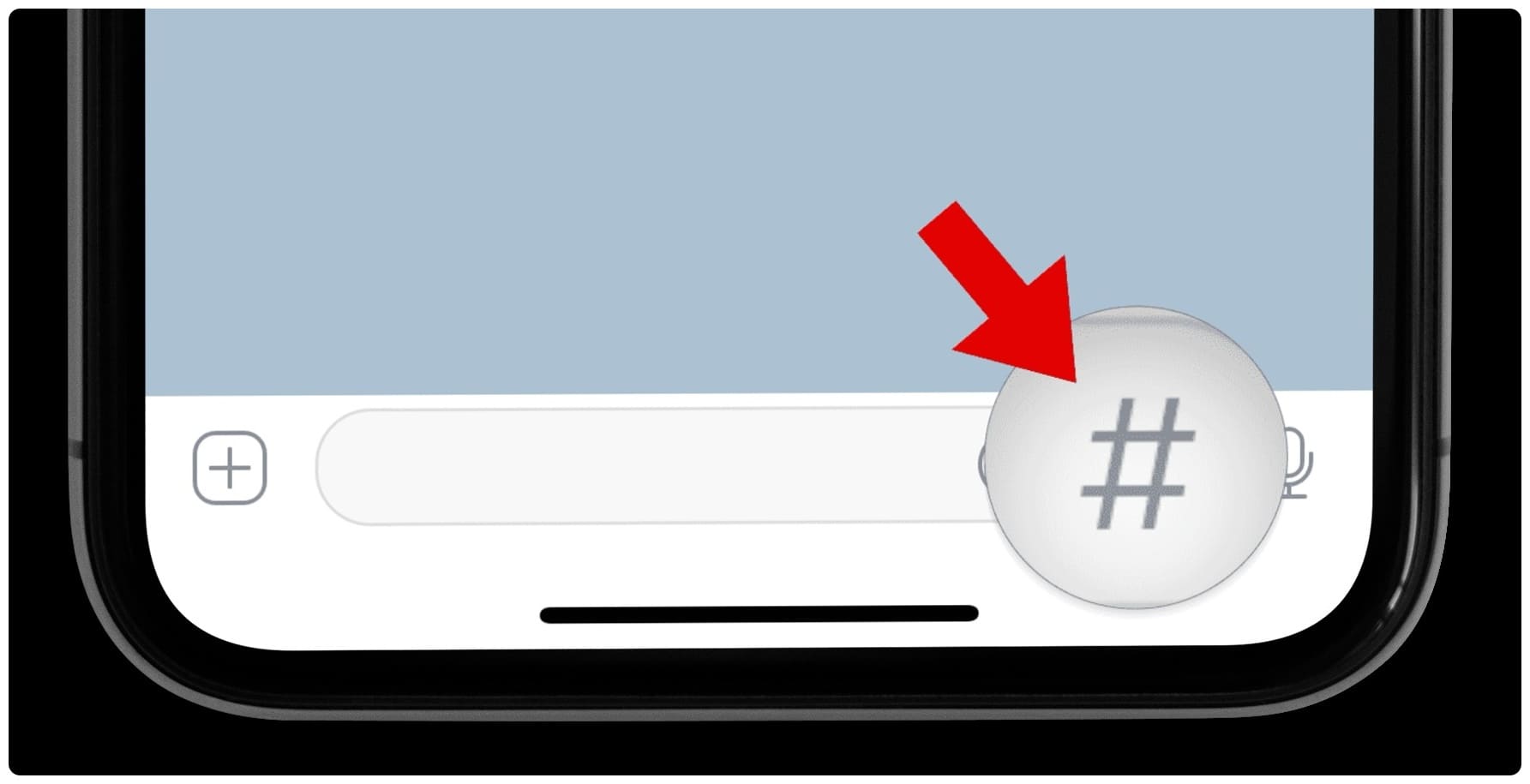
2. [번역기]를 선택하면 Kakao i 번역 Beta가 실행됩니다. 상단에 번역할 내용을 입력하면 아래 창에 외국어 번역 내용이 나옵니다.
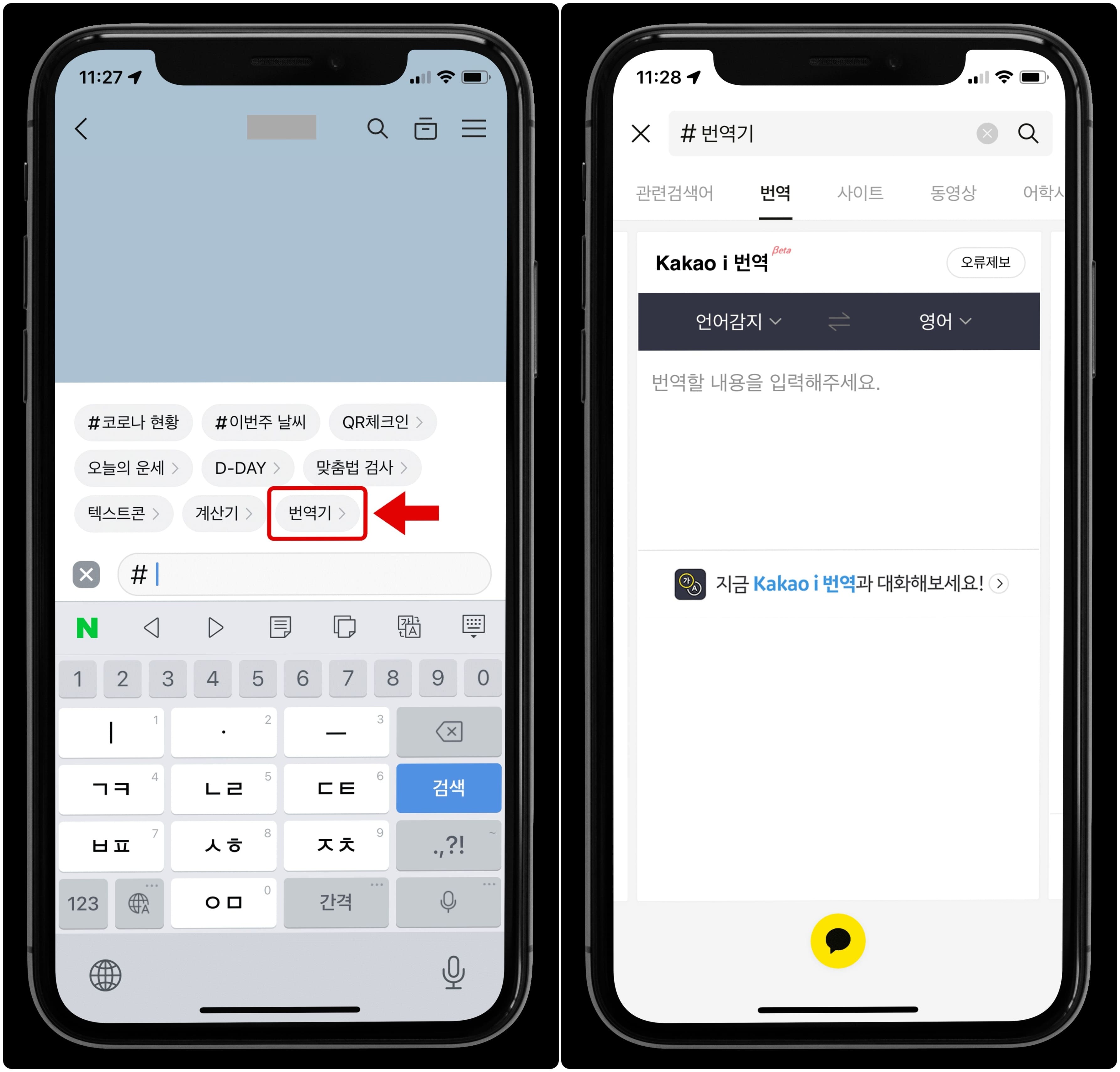
3. 테스트로 "어제 뭐했냐"를 입력해봤습니다. 아주 짧은 시간에 번역이 하단 창에 뜹니다. 하단에 2가지 버튼이 있습니다. 확성기 아이콘을 누르면 번역된 내용의 소리를 들을 수 있습니다. 그리고 오른쪽 복사 버튼을 누르면 클립보드에 번역한 내용이 복사됩니다. 그리고 카톡 창에 붙여 넣을 수 있습니다.
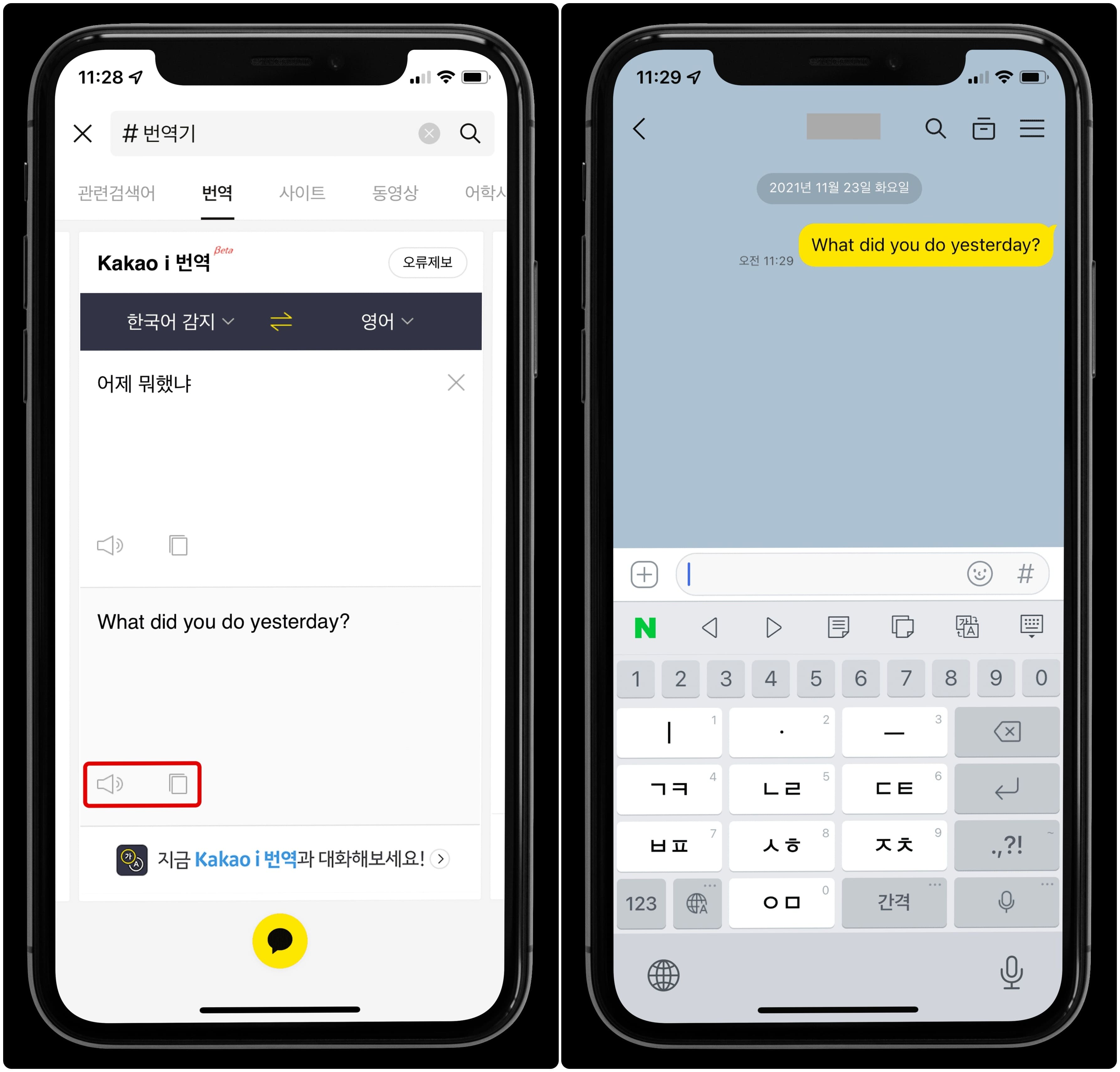
카카오톡 i 번역
1. 카톡을 실행하고 하단에 뷰 아이콘을 탭 합니다.
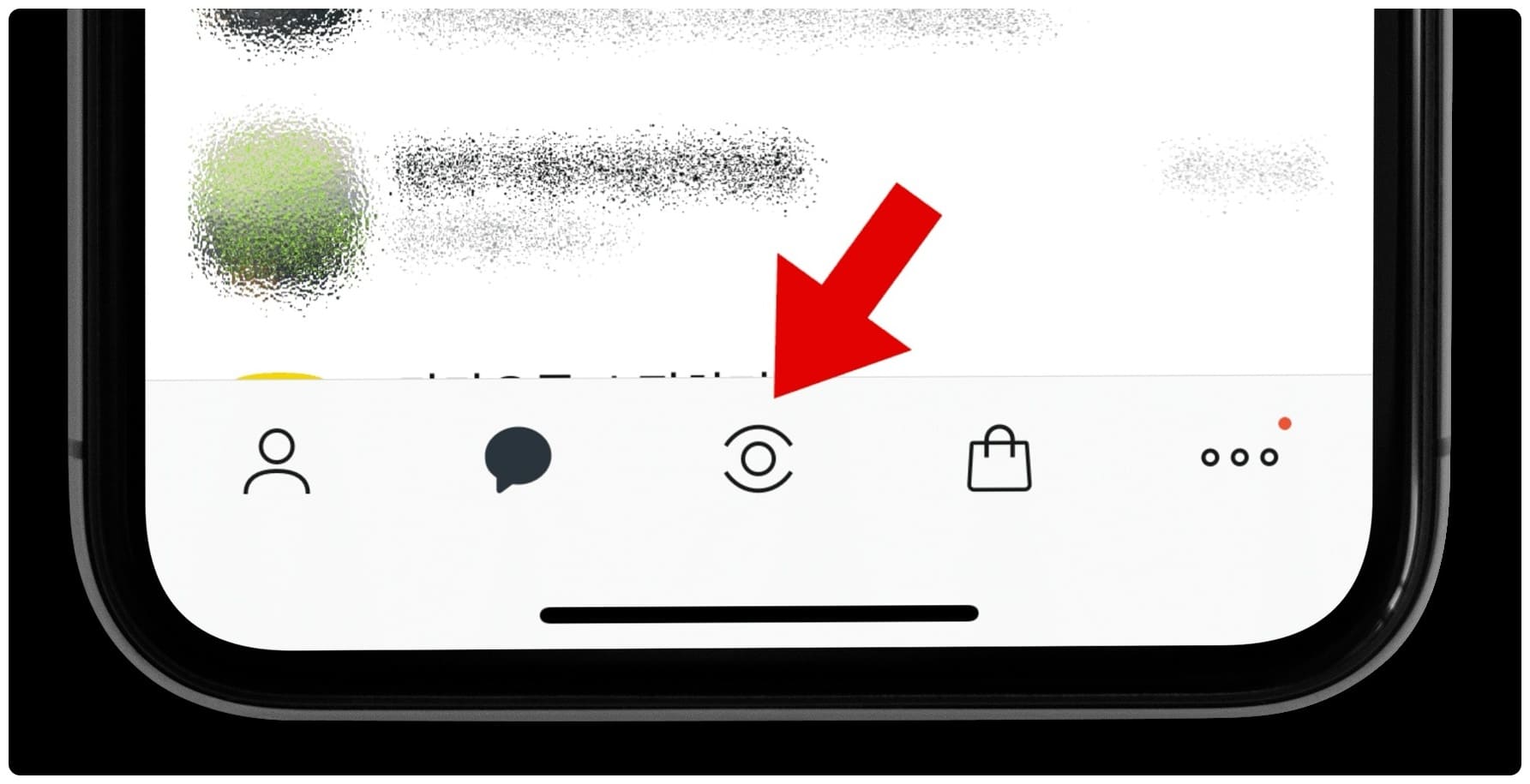
2. "카카오번역"을 검색합니다.
3. [+ 채널 추가] 버튼을 탭 합니다.
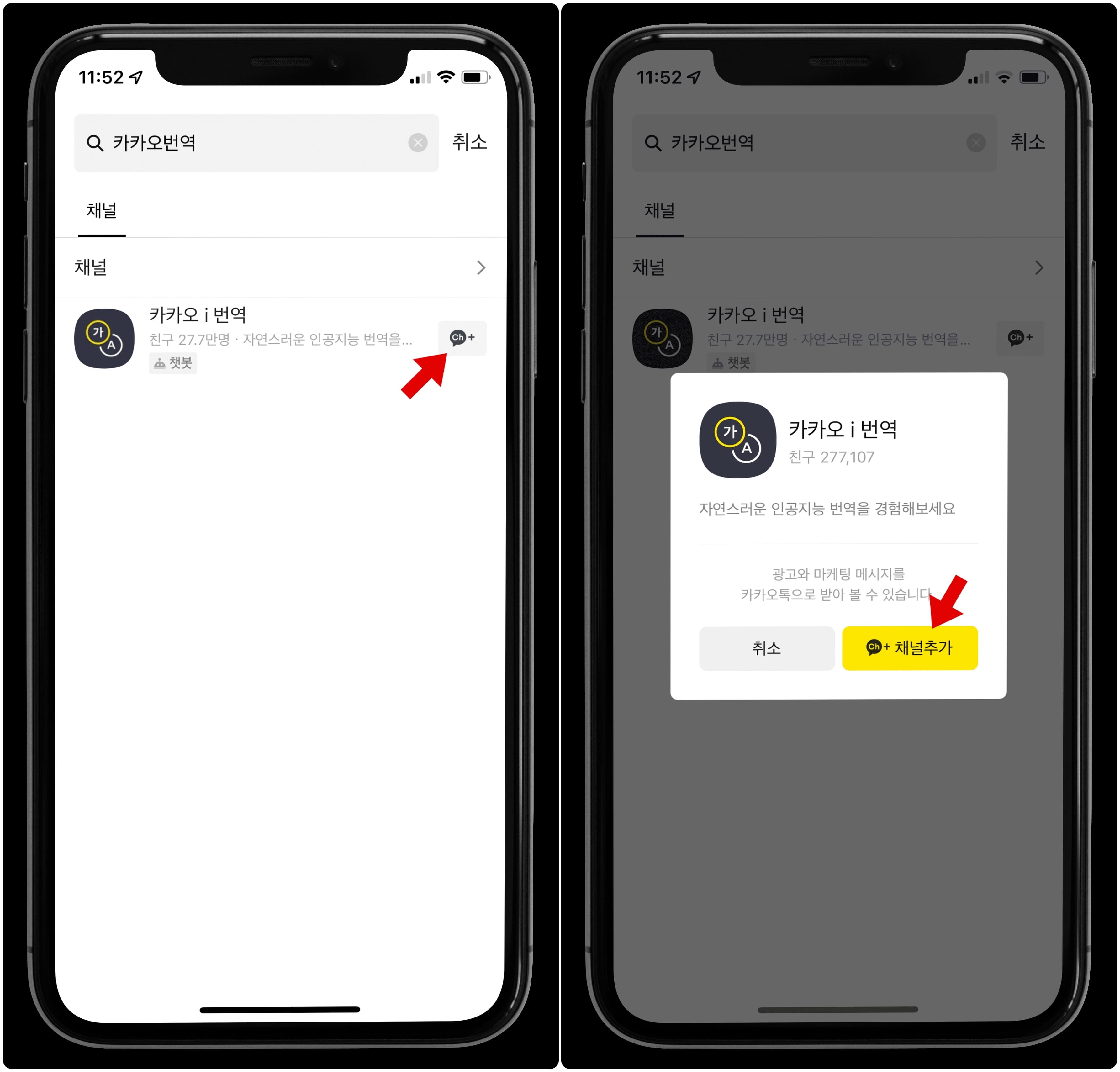
4. [번역 언어 설정]을 탭 합니다.
5. [한국어 - 외국어] 버튼을 누릅니다.
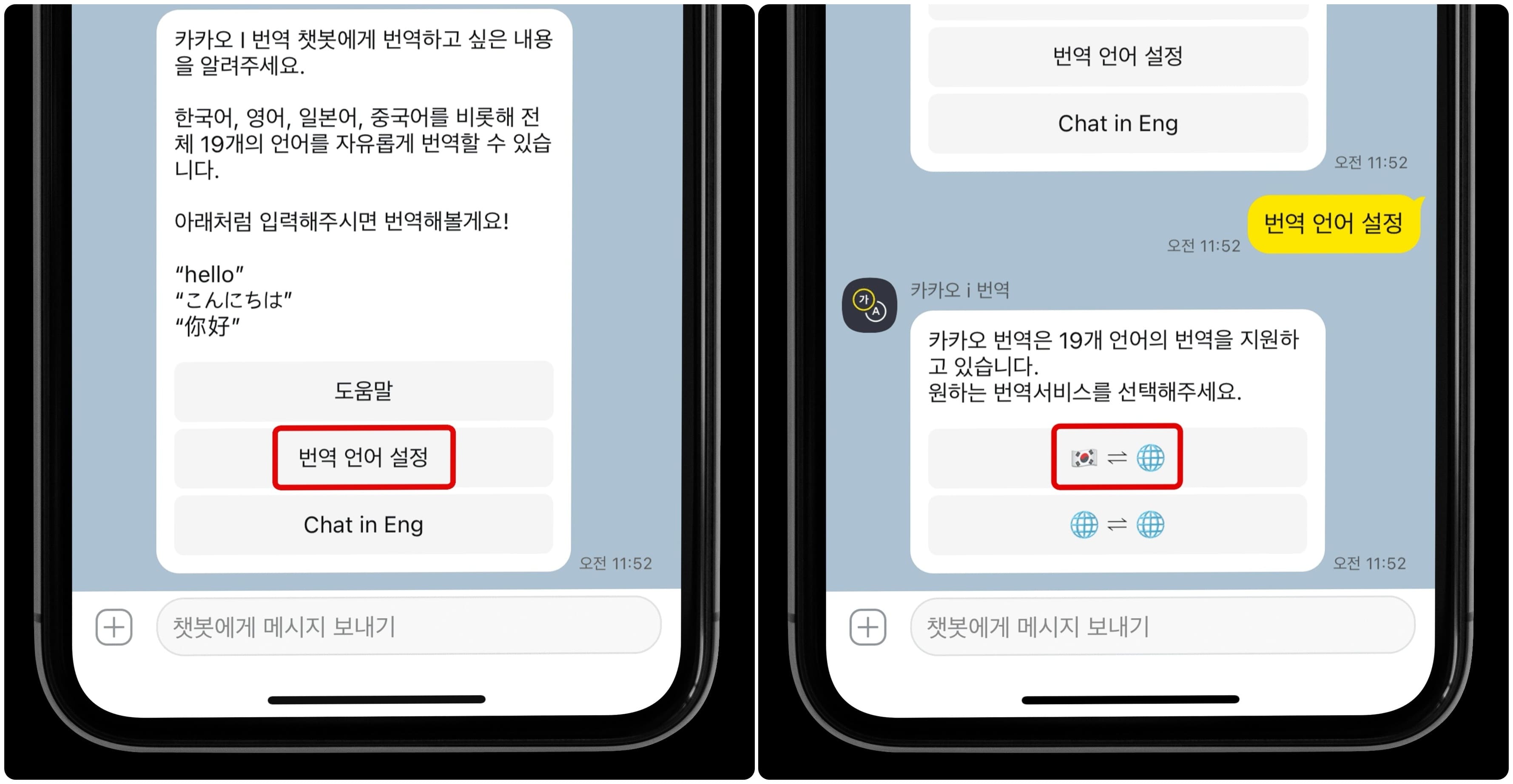
6. [영어]를 선택했습니다. 물론 다른 언어를 선택해도 됩니다.
7. 테스트를 해봤습니다. "안녕하세요"를 입력하면 카카오 i 번역은 "Hi!"라고 번역해줍니다.

네이버 스마트보드 활용해서 번역하기
1. 네이버 스마트보드를 설치합니다.
2. 스마트폰 키보드에 네이버 스마트보드를 추가합니다.
3. 스마트보드 상단 메뉴에 번역 아이콘을 탭 합니다.
4. 번역창에 한국어를 입력합니다.
5. 카톡창에 외국어로 번역된 텍스트가 자동으로 입력됩니다.
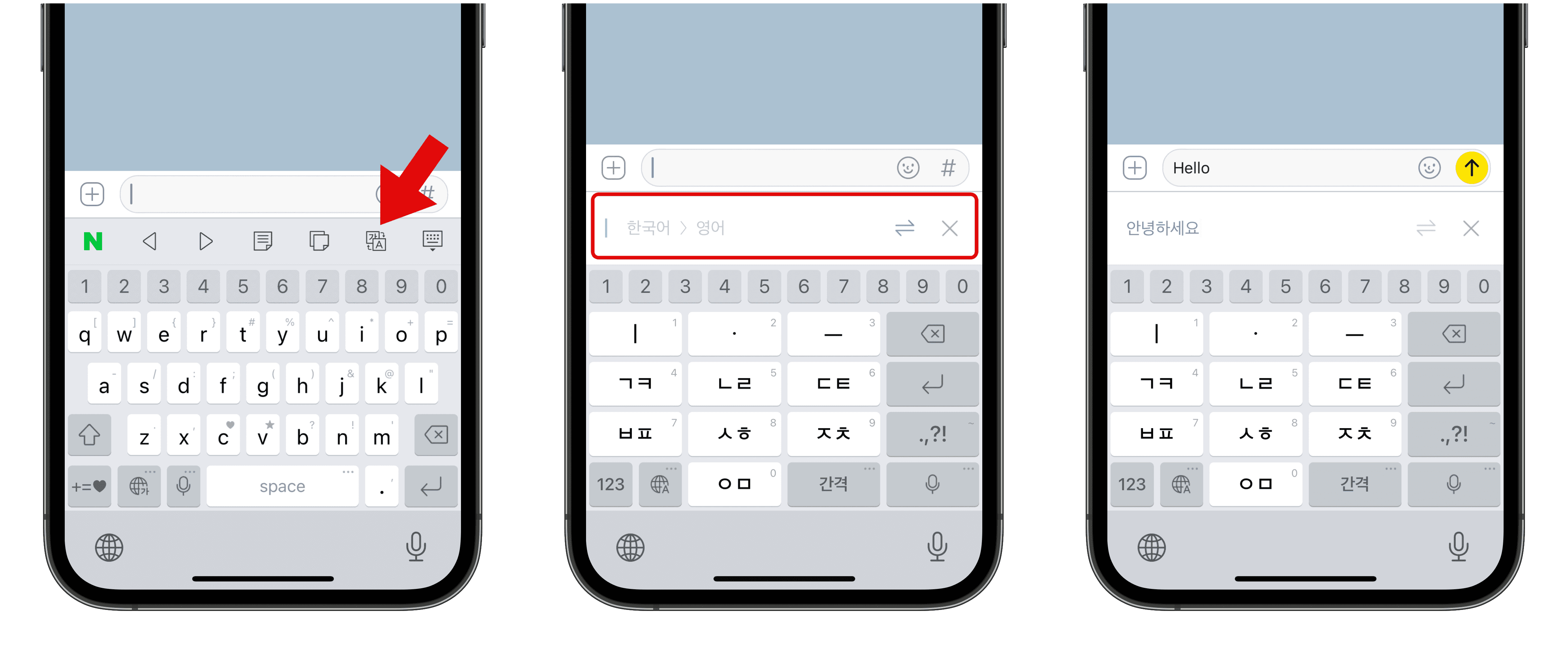
Gboard 활용해서 번역하기
1. 구글 Gboard를 설치합니다.
2. 구글 Gboard 상단 메뉴 중에 번역 아이콘을 탭 합니다.
3. 번역창에 한국어를 입력합니다.
4. 카톡 채팅창에 번역된 외국어가 자동으로 입력됩니다.